iPhoneに音楽を取り込み・保存する方法
iPhoneが優れる音楽プレーヤーとも言えます。現在、人々はiPhoneで音楽をダウンロードしたり、iPhoneに音楽を入れたりして聴くんです。iPhone本体で音楽をダウンロードするのは簡単ですが、どのようにiPhoneに音楽を取り込みますか。
「アイフォン6に音楽を取り込みたいですが、iTunes以外の方法があれば、教えてください。」
「iTunesからiPhoneに音楽を取り込みたいですが、できないでしょうか。iTunesからiPhoneに曲を入れる方法がわかる方、よろしくお願いします。」

iPhoneに音楽 取り込み
以上のように、iPhoneに音楽を取り込む方法で悩んでいますか。ここでは、アイホンに音楽、曲などを取り込み、入れる方法を話しましょう。
iTunes経由でiPhoneへ音楽を取り込み
iTunesを利用するとき、まずは、USBケーブル経由でiPhoneをパソコンに接続、パソコンに最新バージョンのiTunesがインストールされ、実行されることをご確認ください。
ステップ 1接続後、iTunesのインタフェースの左側画面のiPhoneアイコンをクリックしてください。
ステップ 2「ミュージック」タブをクリックしてください。
ステップ 3「ミュージックライブラリ全体」を選択して、iTunesからiPhoneにすべての音楽を取り込みます。「選択したプレイリスト、アーティスト、アルバム、およびジャンル」にチェックを入れて、特定なアーティスト、プレイリストをiPhoneに取り込めます。
ステップ 4「同期」ボタンをクリックしてください。
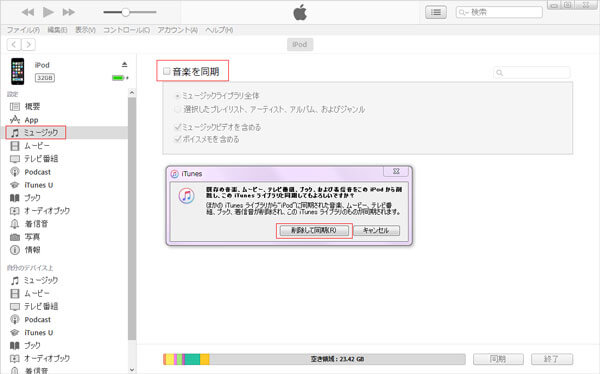
iTunes iPhone 音楽 取り込み
以上で、iTunes経由でiPhoneに音楽を取り込みました。でも、注意すべきなのは、iTunes経由でiPhoneへ音楽を取り込むと、iPhoneの既存するデータが上書きされますので、慎重に選択してください。iPhoneに入れていたデータを消さずに音楽を取り込みたいなら、下記の方法をご参考ください。
Aiseesoft FoneTransを経由でiPhoneに音楽を取り込み
Aiseesoft FoneTransはサードパーティソフトとして、優れるiPhone 音楽 取り込みです。このソフトでiPhoneの既存するデータを保存するまま、パソコンからiPhoneに音楽を取り込めます。それに、iPhone、iPad、iPodなどのデバイスからiPhoneに音楽を取り込み、同期することもできます。
では、このiPhone 音楽 取り込みを使って、パソコンからiPhoneにミュージックを取り込み、保存する方法を一緒に見ましょう。
ステップ 1iPhone 音楽 取り込みをダウンロード
まずは、iPhone 音楽 取り込みを無料ダウンロード、インストールして、立ち上げてください。Macユーザーなら、Mac iPhone 音楽 取り込みをご利用ください。
ステップ 2iPhoneをパソコンに接続
お使いのiPhoneをパソコンに接続してください。接続後、iPhone 音楽 取り込みがiPhoneを認識、その詳細情報を表示できます。
ステップ 3iPhoneに音楽を取り込み
インタフェースの左側の「メディア」にチェックを入れて、右側のメニューバーの「音楽」をクリックして、ローカルから音楽データを選択して取り込めます。他のデバイスから音楽をアイフォンに入れる方法なら、同時に2つのデバイスをパソコンに接続してください。
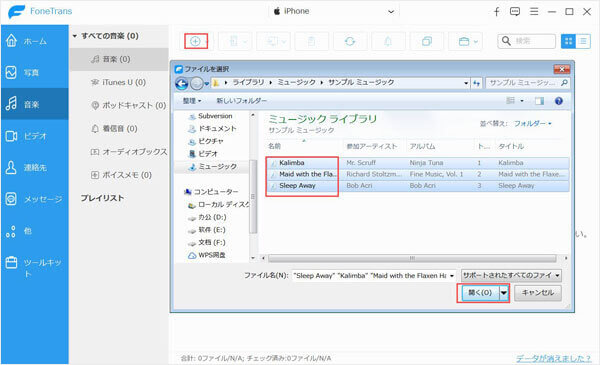
iPhone 音楽 取り込み
以上で、FoneTransでアイホンに音楽を取り込む方法です。それ以外、このソフトにより、iPhoneからパソコンに音楽を保存することもできるし、iPhone 写真、SMS、連絡先、動画、着信音など多くのデータの移行に対応できるし、使いやすいiPhone マネージャーです。
これから、CD、DVD等の音楽をパソコンに入れるだけで、iPhone 5s/6/6s/7などにCD、DVD音楽を取り込み、歩く時でも聴けるようになります。何時か必要だったら、以上のiPhone 音楽 取り込み 方法をご参考ください。